U盘,给我们带来了帮助的同时,也给我们带来了烦恼,而最近有用户反馈,正常使用的U盘居然会发生u盘里面的数据和文件没了的情况,我们都习惯一般保存在U盘的数据都是些急用的临时文件,这可如何是好啊。下面,小编就来跟大家分享U盘丢失数据的解决方法。
一些用户在使用U盘的过程中,在推出U盘的时候,会遇到正在使用U盘,无法安全推出的情况,奈何明明是点了安全推出了的,于是乎就强行将U盘拔出,结果在第二次使用的时候,就发生了U盘丢失数据的情况,这该怎么去解决呢?下面,小编就来跟大家说说将U盘丢失数据恢复会来的方法。
U盘丢失数据该怎么办
打开安装好的互盾数据恢复软件,点击“U盘手机相机卡恢复“模式,软件自动进行下一步。
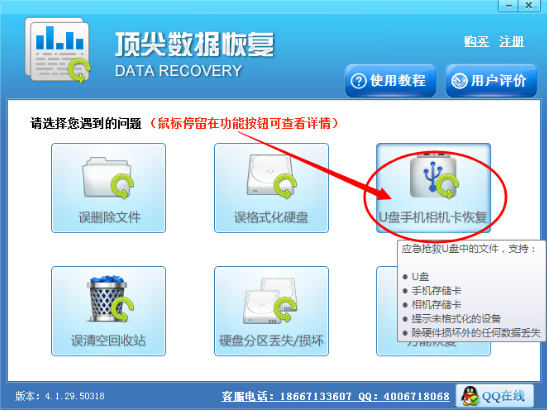
数据文件电脑图解1
选择需要恢复的移动存储设备,即U盘,然后点击下一步。
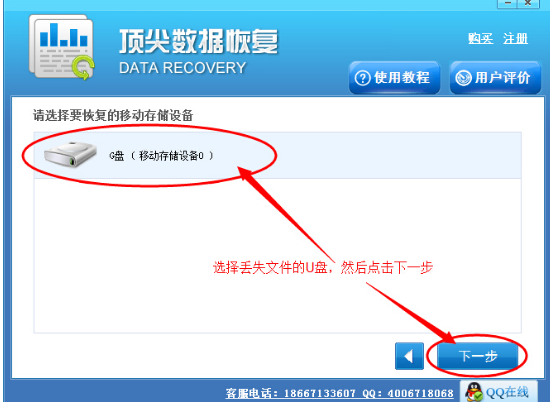
U盘电脑图解2
进入U盘文件扫描阶段,等待扫描完成。

数据文件电脑图解3
对扫描到的U盘文件进行预览,勾选需要恢复的文件,然后点击下一步。
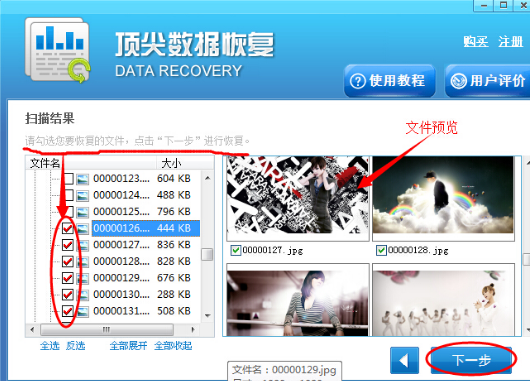
数据文件电脑图解4
选择恢复文件的存储位置,切记不能将文件直接恢复到U盘上,用户可以直接将文件恢复到电脑中。设置好之后点击下一步。
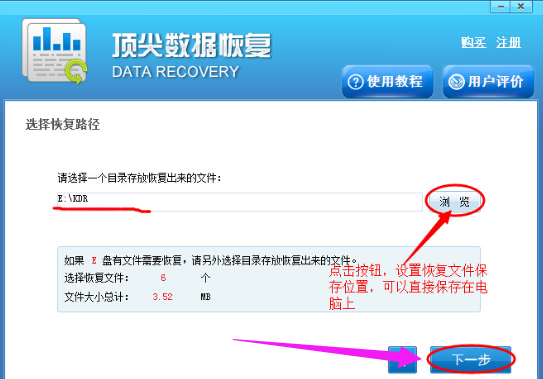
丢失数据电脑图解5
完成以上操作步骤,U盘丢失文件的恢复工作就完成了
关于U盘丢失数据的恢复操作,小编就跟大家讲到这里了。